-
![]() Windows向けデータ復旧
Windows向けデータ復旧
- Data Recovery Wizard Free購入ダウンロード
- Data Recovery Wizard Pro 購入ダウンロード
- Data Recovery Wizard WinPE購入ダウンロード
- Partition Recovery購入ダウンロード
- Email Recovery Wizard購入ダウンロード
- おまかせデータ復旧サービス
概要:
Web開発者、モバイルアプリ開発者やWebサイト開発者のために、Microsoft Visual Studio 2010が設計されています。しかし、何らかの理由で、Microsoft Visual Studio 2010を転送する場合があります。Microsoft Visual Studio 2010の移行を計画しているのなら、そうするための方法を一緒に見てみましょう。
Microsoft Visual Studioは、Microsoftが開発した統合開発環境(IDE)です。コンピュータプログラムとさまざまなWebサイト、Webアプリ、Webサービス、およびモバイルアプリの開発に使用されます。Visual Studioは、Windows API、Windowsフォーム、Windows Presentation Foundationなどのソフトウェア開発プラットフォームを使用できます。IntelliSenseをサポートするコードエディタの使用により、ネイティブコードとマネージドコードが生成されます。
このアプリケーションは36のプログラミング言語をサポートしており、コードエディタとデバッグのオプションでほぼすべてのプログラミング言語をサポートしています。このような実用的なアプリケーションは無料で使用でき(有料版にアップグレード必要)、Microsoft Storeからインストールできます。WindowsとMacに対応します。
このアプリケーションは開発者にとって完璧で、新しいサイトのセットアップやさまざまなプログラミング言語のサポートなどに役立ちます。ただし、Microsoft Visual Studio 2010ツールに移行する必要があるかもしれません。
このアプリを別のPCに移行する場合は次のとおりです。
Microsoft Visual Studio 2010ツールを別のPCに転送したら、いくつかの利点が得られます。例えば:
このアプリケーションを別のPCに転送するために、専門的なガイダンスとツールが必要です。
ここで、Microsoft Visual Studio 2010を新PCに転送するための方法を3つ紹介します。
アプリを転送可能な方法:
では、これらの方法の詳細について詳しく見てみましょう。
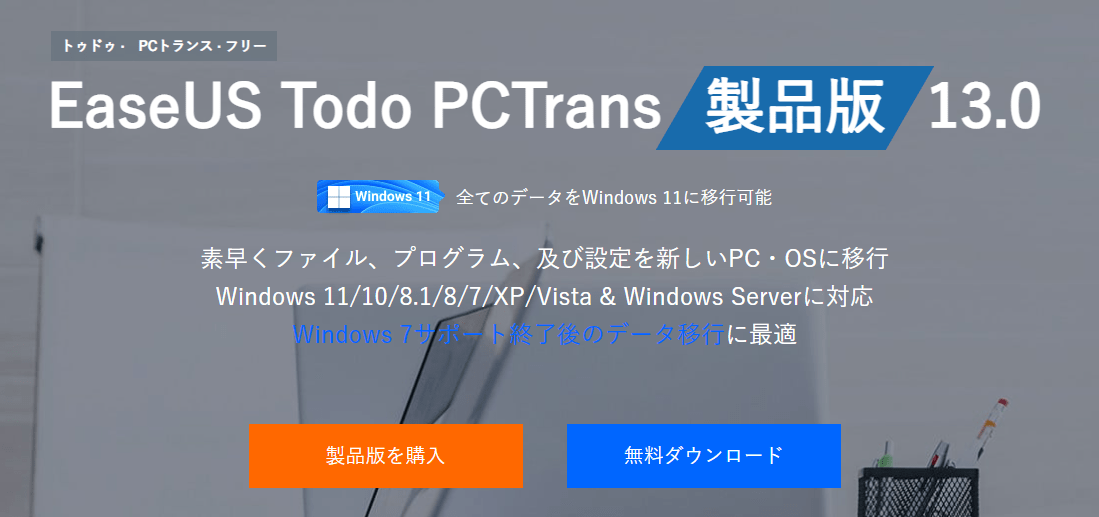
EaseUS Todo PCTransは、Microsoft Visual Studio 2010を新しいPCに移行するための最も優れたオプションとなります。新しいPCでプログラムをセットアップできるこのプロフェッショナルツールは、アプリケーションを別のPCに転送する最も効率的な方法です。アプリ転送だけでなく、個人用データやアカウントや設定などの転送にも役立ちます。また、壊れたコンピュータや故障したコンピュータからデータを復元するためのデータレスキュー機能も備えています。
EaseUS Todo PCTransは、あるPCから別のPCにアプリケーションを転送するのに役立ちます。
操作手順:
ステップ1:古いパソコンの準備
まず、古いパソコンに EaseUS Todo PCTrans をインストールして起動します。「データ転送」→「古いPC」を選択してください。

次に、「直接転送」を選び、「次へ」をクリックします。

ステップ2:新しいパソコンの準備
新しいパソコンにも EaseUS Todo PCTrans をダウンロードして起動し、「新しいPC」を選択したら「次へ」をクリックします。

「直接転送」を選んで「次へ」をクリックし、「ネットワーク」を選択してもう一度「次へ」をクリックします。すると、自動的に古いパソコンがスキャンされます。
※両方のパソコンが同じネットワーク(LAN)に接続されている必要があります。

表示された古いパソコンを選択して「接続」をクリックしてください。接続が完了すると、古いパソコン内のデータがスキャン・分析されます。少し時間がかかることがあります。

ステップ3:転送するアプリの選択
新しいパソコン側で、転送したいアプリを選びます。選択が終わったら「転送」ボタンをクリックして、アプリの引っ越しを開始しましょう。

豊富多彩な機能を備えたハイエンドのPC引越しソフトであり、初心者にも向いています。このツールをインストールしたら、数回クリックするだけであらゆる種類のデータ転送を実行できます。
あるPCから別のPCにVisual Studio 2010を転送するための操作手順は次のとおりです。
スタンドアロンisoパッケージをダウンロードするために必要なSQL Server Expressをインストールします。インストールしたら、次の手順に従います。
ステップ1.CDまたはDVDドライブを挿入します。
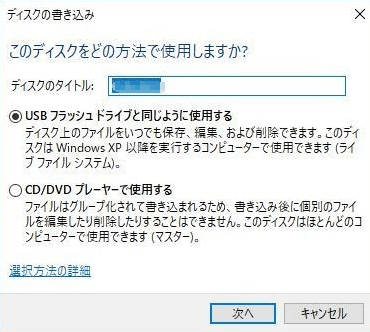
ステップ2.書き込みオプションを選択し、Visual Studioを選択します。
ステップ3.[OK]ボタンをタップすると、必要なファイルがすべて書き込まれます。
ステップ4.CD/DVDを別のPCにインストールします。
これで、Visual Studio 2010が別のPCに移行されました。
USBポートを使用して、Visual Studioを転送することができますが、そのプロジェクトファイルを保存するために、USBドライブには十分なストレージスペースがあることを確認してください。

Visual StudioプロジェクトファイルをあるPCから別のPCに転送するには:
ステップ1.PCドキュメントを開きます。
ステップ2.対象プロジェクトフォルダを選択します。
ステップ3.コピーするプロジェクト フォルダを選択します
ステップ4.[コピー]オプションをクリックして、フォルダ全体をコピーします。
ステップ5.次に、フォルダをUSBドライブに貼り付けます。
完了すると、USBドライブにはVisual Studioプロジェクトファイルが含まれています。これで、必要なときにいつでも別のPCに転送できるようになりました。または、USBドライブに保存したまま、好きな場所に持ち運んで使用することもできます。
最適なツールであるEaseUS Todo PCTransを選択して適用すると、PC間でのVisual Studio 2010移行は簡単なことになります。新しくアップグレードされたPCでは、開発者にとって非常に利用価値のあるVisual Studio 2010ツールは、よりうまく動作するようになります。